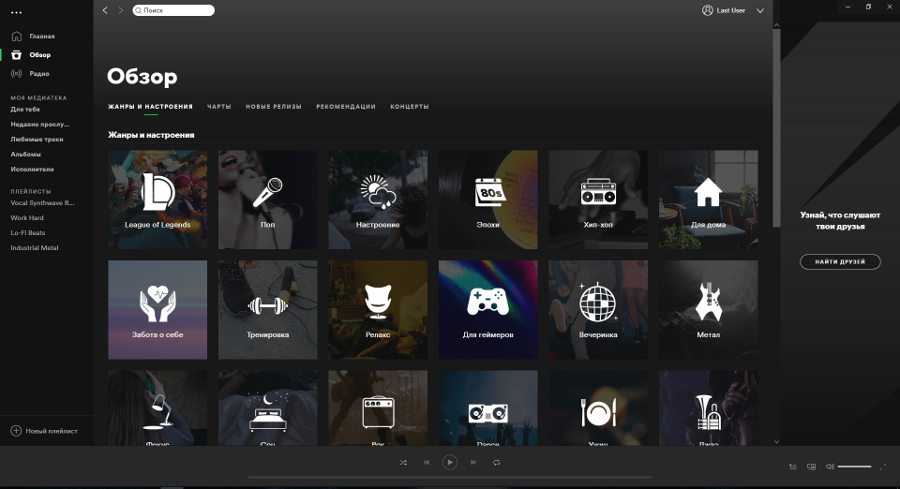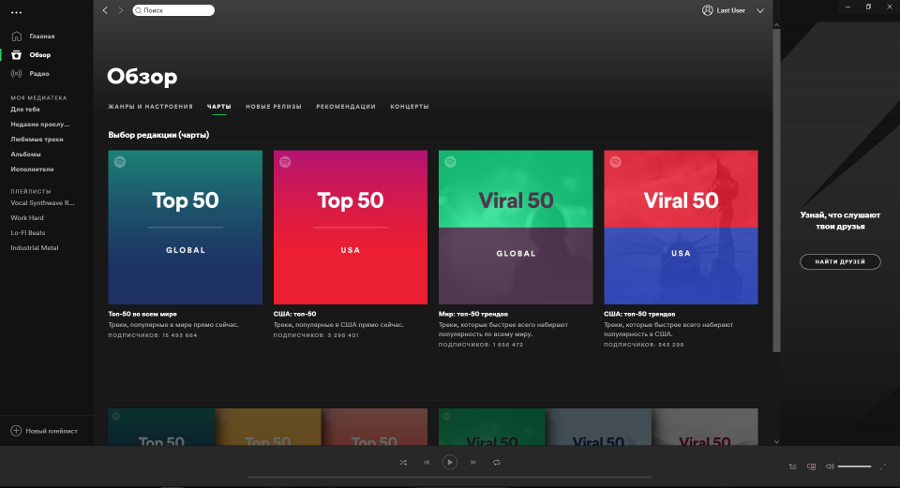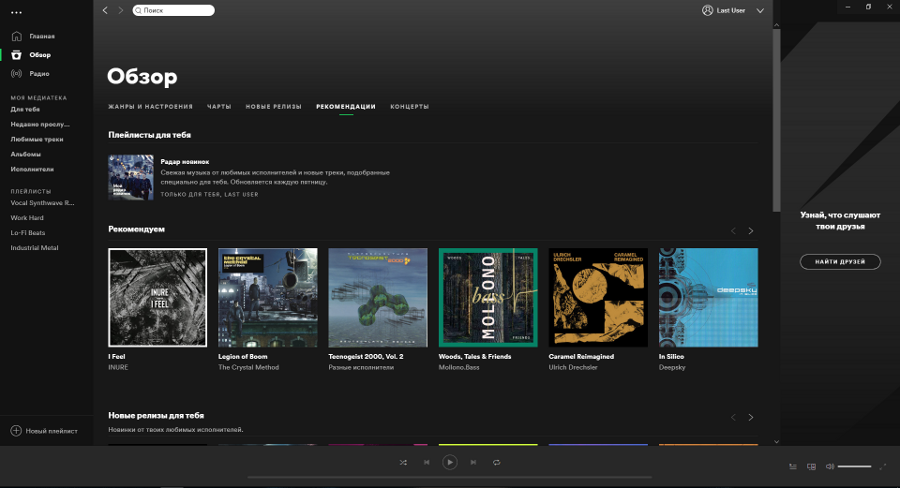Il était une fois, dans la Galaxie loin, très loin... Eh bien, la Galaxie n'est peut-être pas si loin, mais voici les nouvelles de la colonne Applications Windows pas entendu depuis longtemps. Par conséquent, nous nous empressons d'annoncer la bonne nouvelle - la chronique sur les applications pour Windows est de retour à l'antenne ! Et dans le cadre des récents événements joyeux pour les mélomanes ukrainiens (et pas seulement), nous commencerons par le fort et attendu dans notre région Spotify. Et l'ordinateur portable est devenu un assistant dans la revue Huawei MateBook, dont une revue détaillée est déjà disponible sur le site.
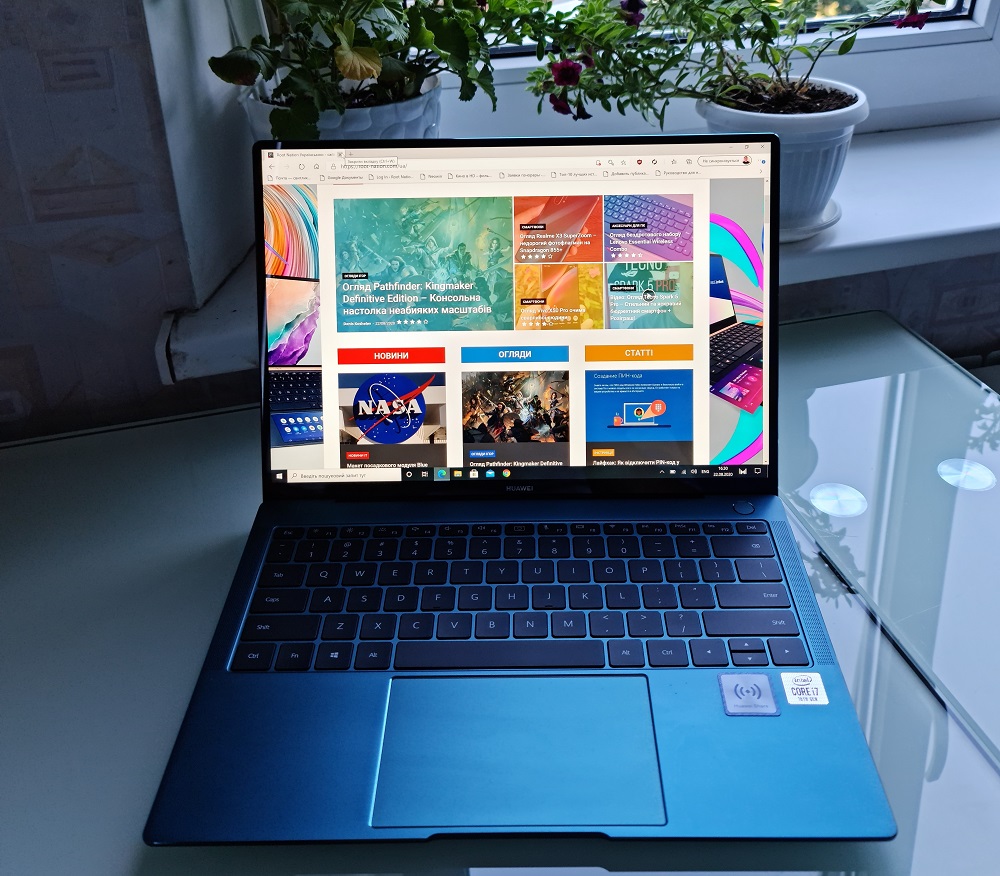
Le service de musique suédois est pratique de par sa nature multiplateforme : vous pouvez l'utiliser sur votre smartphone si vous le souhaitez, si vous le souhaitez sur un ordinateur portable ou même sur une console de jeux. Mais aujourd'hui, bien sûr, nous allons parler de l'application de bureau.
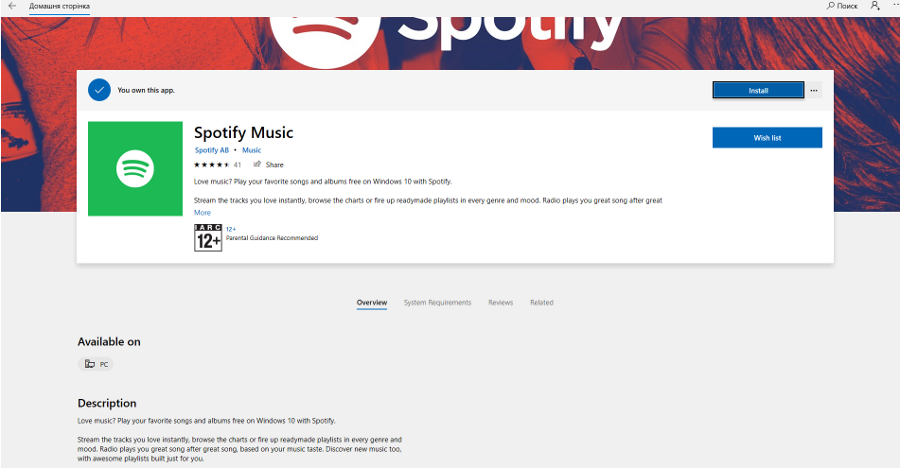
Description de Microsoft Store attire avec les principales thèses d'un service de streaming : écoutez vos morceaux préférés, suivez les charts, choisissez des playlists dans n'importe quel genre et pour n'importe quelle humeur, découvrez par vous-même de nouvelles musiques avec des sélections recommandées et le tout dans le même esprit.
Dans la description, ils n'ont pas oublié de parler des options de travail avec le service. L'utilisation gratuite signifie l'accès aux fonctions de base : recherche et écoute de tous les artistes, chansons et albums, accès aux collections musicales, recommandations personnelles, podcasts et livres audio. Mais vous ne pouvez pas vous cacher de la publicité, vous ne pouvez pas vous couvrir. Et en plus, la version gratuite a encore quelques limitations : un débit réduit de la musique et l'impossibilité de l'écouter hors ligne. Un abonnement premium résout ces problèmes, mais son émission ou non est une affaire individuelle. Dans tous les cas, un mois d'essai gratuit est garanti lorsque vous souscrivez à un abonnement Spotify, et si quelque chose ne va pas (ou si l'amphibien vert gagne toujours), vous pouvez toujours vous désabonner.
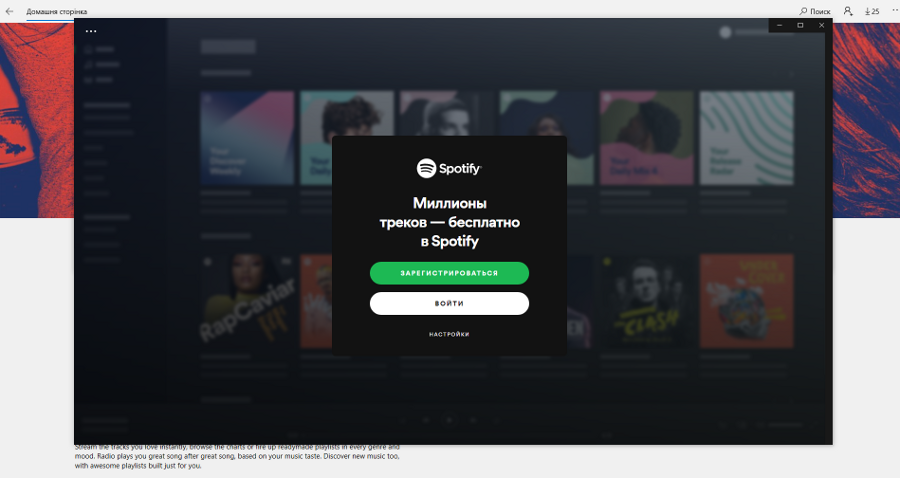
L'interface de l'application Windows est reconnaissable pour toutes les plates-formes : un fond gris foncé et des tuiles avec des listes de lecture recommandées sur l'onglet "Accueil" et d'autres onglets.
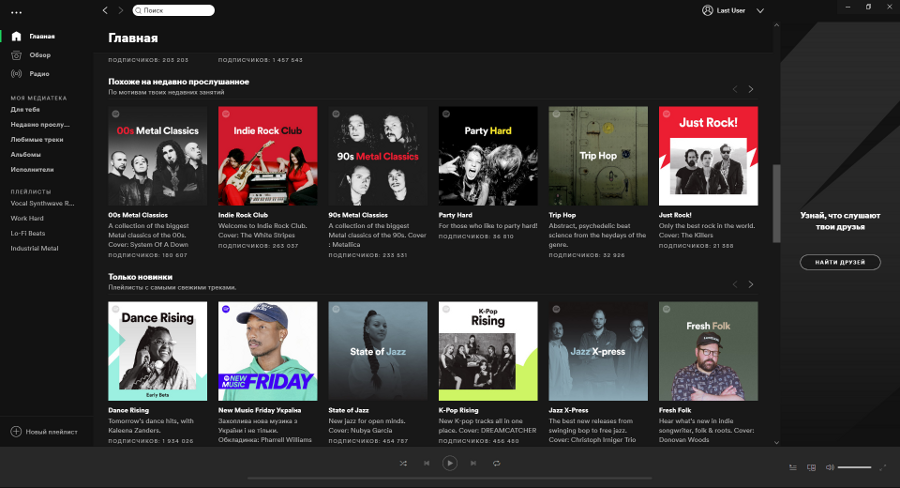
Sur la gauche se trouve un panneau de contrôle avec une commutation rapide entre les onglets, qui sont ensuite affichés dans la partie centrale du programme. "Accueil" comprend des sélections musicales individuelles : "Mon mix du jour", "Récemment écouté", "Seulement pour vous", "Similaire à récemment écouté", "Uniquement les nouveaux produits", "Similaire à...", stations de radio recommandées, sélections par humeur, genre, moment de la journée ou occupation (par exemple, musique pour les loisirs en famille, le sport, le travail, etc.). Autrement dit, les principales recommandations d'écoute sont rassemblées ici, en tenant compte du choix individuel de la musique et de l'activité dans le service.
Dans l'onglet "Vue d'ensemble", les sélections sont collectées selon différents filtres :
- "Genres et ambiances" - une large sélection de listes de lecture d'une grande variété de genres
- Les "Charts" sont basés sur le Top-50 dans différents pays et tendances musicales
- Les "nouvelles sorties" sont toutes fraîches dans divers genres, pas seulement parmi ceux sélectionnés
- "Recommandations" - les sélections "Nouveautés pour vous", "Parce que vous écoutez..." et "Choix de l'éditeur" sont rassemblées ici
- "Concerts" - ici vous pouvez trouver les concerts les plus proches dans votre ville (pas encore disponible dans toutes les villes)
Le troisième grand onglet est "Radio". Ici, les stations de radio sont proposées par des chansons écoutées ou par des morceaux/artistes populaires. En raison des sélections populaires, ne soyez pas surpris si vous voyez un jeu "pour les jeunes" ici.
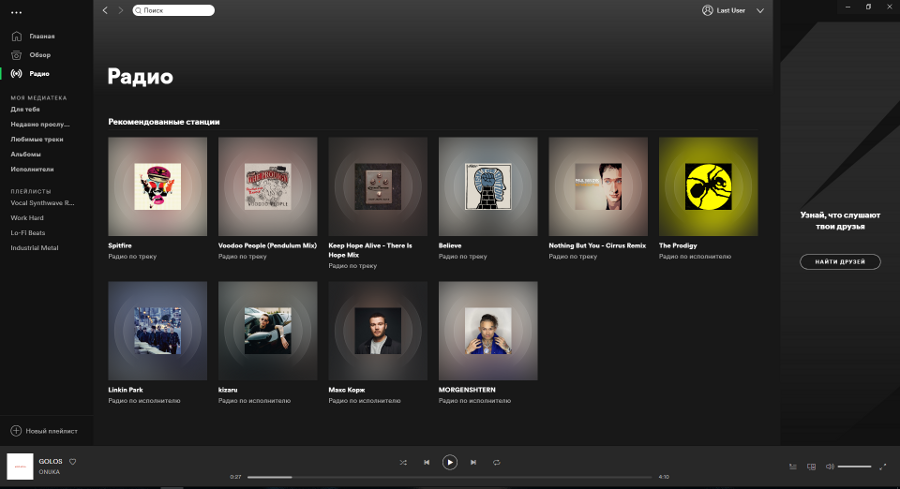
Nous sommes allés plus loin. Sous les trois onglets principaux se trouve la liste "Ma bibliothèque multimédia", où vous pouvez trouver des sélections avec vos morceaux, albums et artistes préférés et récemment écoutés auxquels vous avez un abonnement, ainsi que vos propres listes de lecture - à la fois prêtes à l'emploi et compilées par toi-même. Au fait, pour créer rapidement une liste de lecture tout en bas du panneau de configuration, vous pouvez voir l'icône "+" avec l'inscription "Nouvelle liste de lecture".
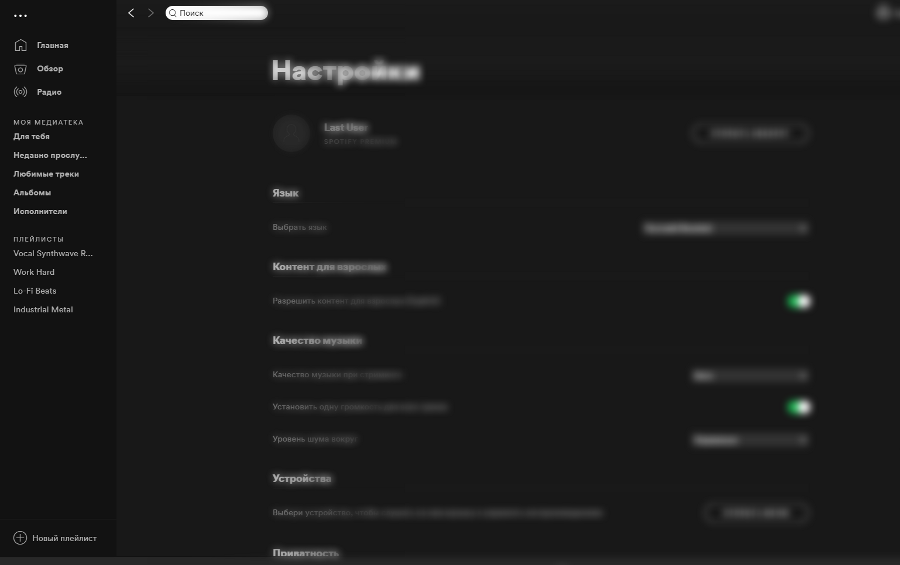
Quel que soit le menu dans lequel vous vous trouvez, le panneau du lecteur sera en bas. Son apparence est standard : une barre de lecture, des boutons pour rembobiner une piste, marche/pause, l'icône « Mélanger les pistes » et boucler une chanson en cercle. Sur la gauche se trouve la couverture de l'album, le titre de la chanson, l'artiste et un bouton d'ajout rapide aux favoris (pratique si vous écoutez une sélection inconnue). Des paramètres supplémentaires s'ouvrent à droite: la file d'attente de lecture, le contrôle de la lecture sur d'autres appareils, le contrôle du volume et la fonction d'étirement du lecteur sur tout l'écran.
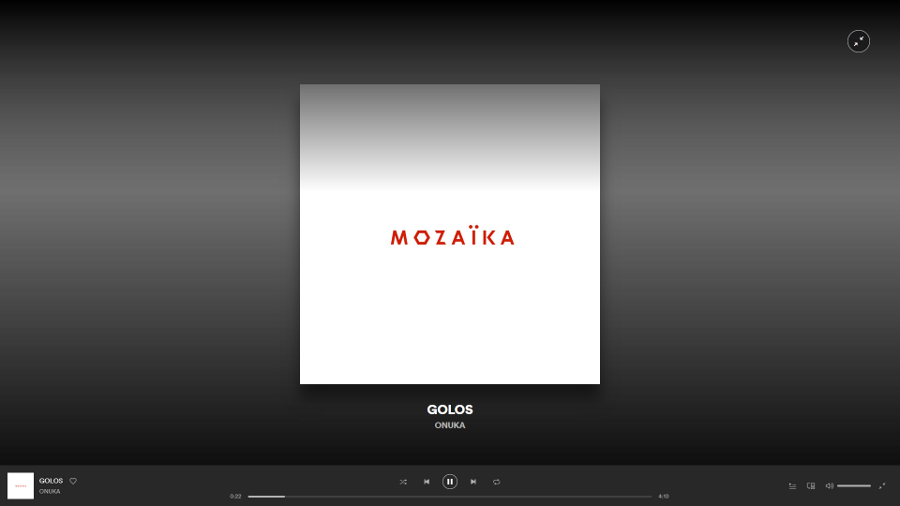
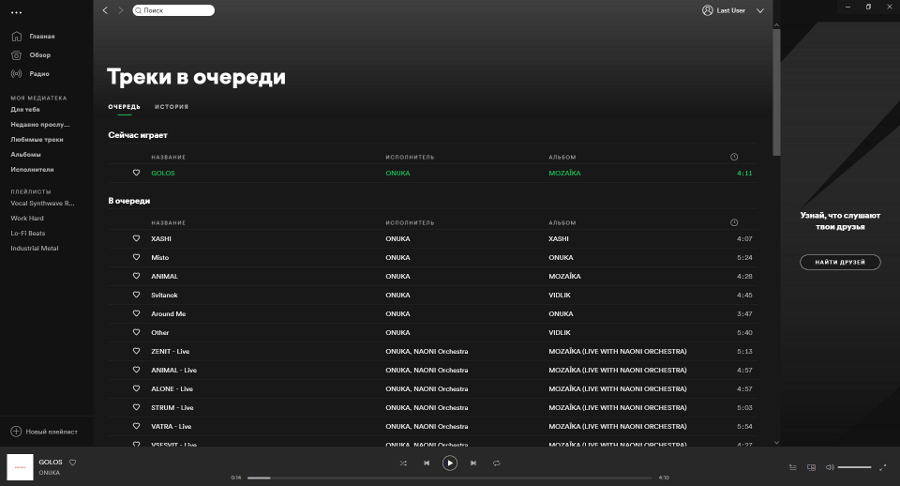
Sur la droite, sous les boutons de réduction et de fermeture, il y a un autre petit panneau qui peut afficher ce que vos amis écoutent. Pour ce faire, vous devez attacher le vôtre Facebook- Compte. Mais vous ne pouvez pas faire cela. Vous pouvez également activer le mode privé pour que personne ne voie vos sélections et ne surveille ce que vous écoutez, et passer du temps dans le service comme un véritable introverti.
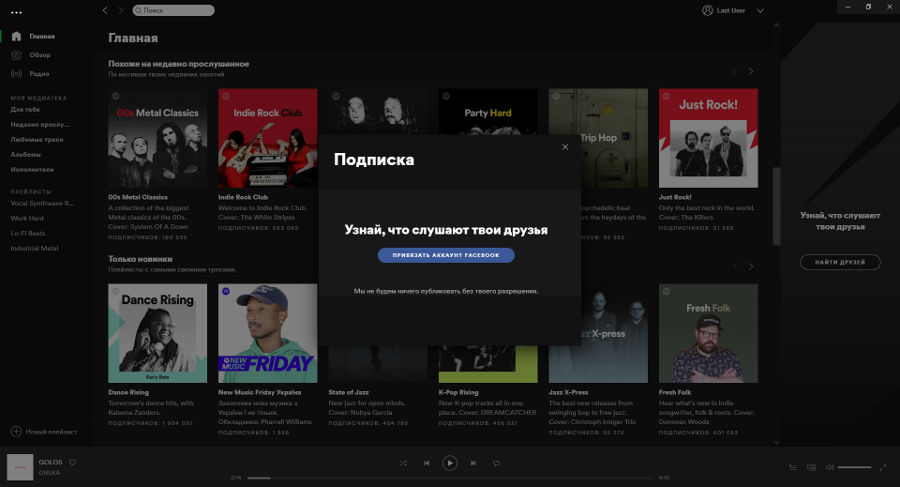
Dans le "chapeau" de l'application dans le coin supérieur droit, il y a un panneau de paramètres qui vous permet de créer rapidement un dossier ou une nouvelle liste de lecture, d'activer le mode privé ou hors ligne, de vous déconnecter de votre compte, de modifier l'échelle de l'application, trouver des raccourcis clavier pour contrôler la lecture, etc. En partie, cette fonctionnalité est dupliquée un peu plus loin dans le menu sous le nom d'utilisateur de l'avatar. Ici s'ouvre un menu avec activation/désactivation du mode privé, accès rapide à votre compte (il est géré via le site Web du service), paramètres et sortie de votre compte. La barre de recherche d'artistes et de chansons est également ici, dans le chapeau.
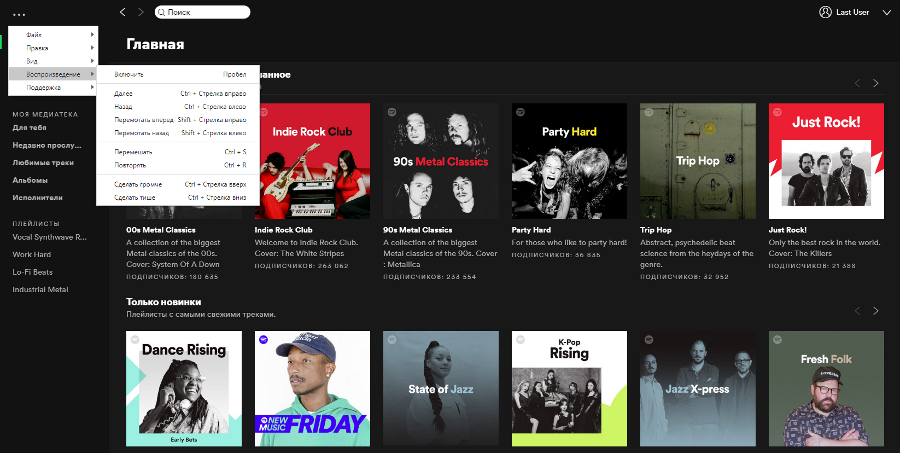
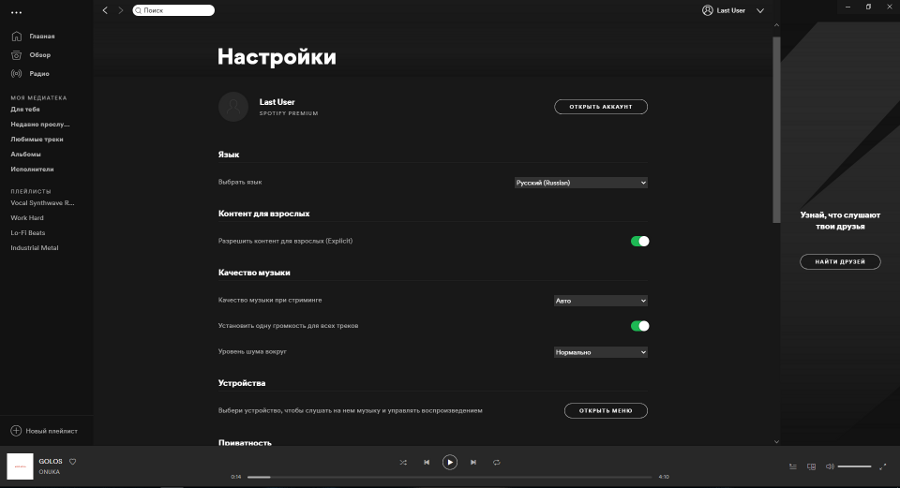
Alors, résumons. Spotify pour Windows est assez pratique à utiliser. Malgré le fait que les principaux éléments ne sont pas situés là où ils se trouvent, par exemple dans la version mobile, il n'est pas difficile de s'habituer à leur emplacement. Toutes les fonctions sont à portée de main, toutes sont disposées logiquement, de sorte qu'il n'y a pratiquement aucune question sur leur utilisation. Il est dommage qu'aucun client, quelle que soit la plate-forme sur laquelle il est installé, ne permette un accès rapide à votre compte - vous devez l'ouvrir dans un navigateur. Mais, en principe, il est difficile de l'appeler un inconvénient.